Đôi khi bàn phím Laptop không gõ được dấu không phải là lỗi, mà là do trong quá trình sử dụng người dùng sơ ý lỡ bật một tính năng nào đó và đó lại là tính năng khiến thiết bị không gõ được dấu. Do vậy, nếu không may rơi vào trường hợp này, bạn có thể thực hiện theo các hướng dẫn sau để sửa.

Với người dùng máy tính Việt Nam, UniKey là phần mềm miễn phí cho phép gõ tiếng Việt có dấu phổ biến. Do đó khi lỗi xuất hiện bạn nên kiểm tra UniKey trước tiên.
Bước 1: Trên thanh Taskbar bạn hãy nhìn góc bên phải và tìm icon UniKey.
Bước 2: Sau đó hãy nhìn xem icon UniKey đang hiển thị chữ V màu đỏ hay chữ E màu xanh. Nếu hiện chữ E màu xanh bạn hãy nhấp vào icon đó để chuyển thành chữ V màu đỏ (chữ V màu đỏ đồng nghĩa gõ tiếng Việt, chữ E màu xanh gõ tiếng Anh).
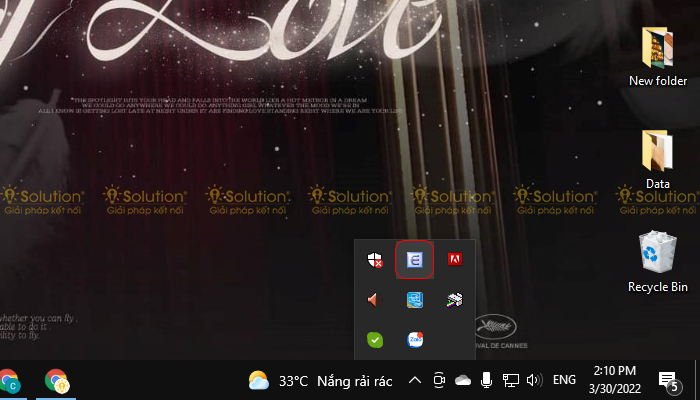
Bước 1: Tương tự như cách 1, bạn cũng phải tìm icon của UniKey nằm ở góc phải của thanh Taskbar.
Bước 2: Bạn hãy nhấp double vào icon UniKey để cửa sổ phần mềm hiển thị => Sau đó hãy xem các mục sau để có thể gõ dấu tiếng Việt thành công:
Bảng mã phải là Unicode
Kiểu gõ nên là Telex hoặc VNi
.jpg)
Bước 1: Đầu tiên bạn hãy nhấp chuột phải vào biểu tượng UniKey ở Taskbar => Sau đó mở Bảng điều khiển.
Bước 2: Nhấp chuột vào Mở rộng.
Bước 3: Sau đó bạn hãy bỏ chọn Bật kiểm tra chính tả và Tự động khôi phục phím với từ sai.
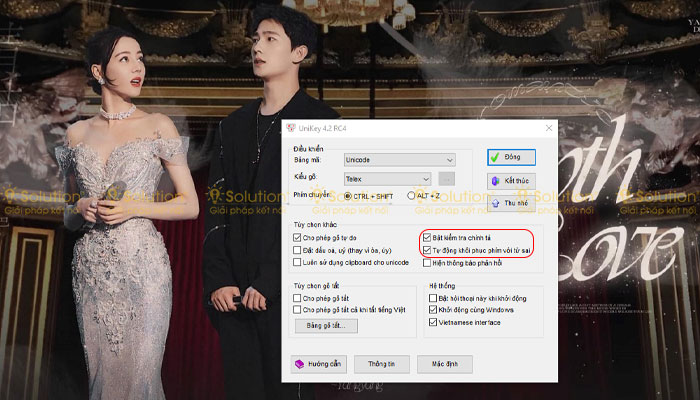
4./ Máy tính đang ở chế độ Autocorrect misspelled words
Nếu Laptop của bạn đang ở chế độ Autocorrect Misspelled Words, tức chế độ sửa lỗi chính tả của Windows 10 sẽ gây ra tình trạng không gõ được tiếng Việt.
Bước 1: Bạn cần gõ autocorrect misspelled words trên ô tìm kiếm => Sau đó chọn Autocorrect misspelled words.
Bước 2: Sau đó nhấp vào nút xanh nằm dưới Autocorrect misspelled words để tắt nó.
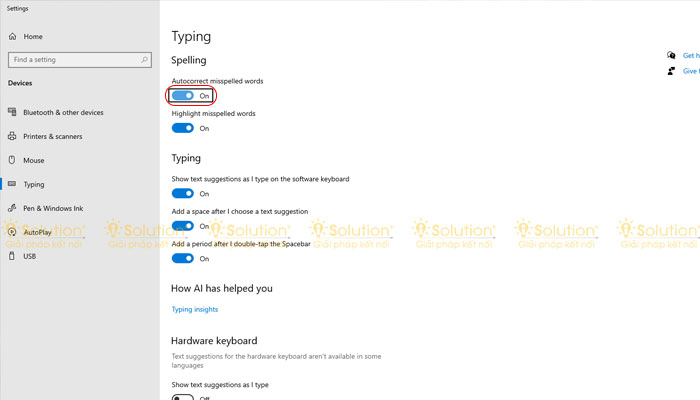
Sau khi kiểm tra và thử hết các cách sửa lỗi trên, nếu bạn vẫn không thể gõ được chữ tiếng Việt thì hãy kiểm tra lại phần cứng của máy tính. Bởi rất có thể bàn phím bị lỗi.
Hy vọng nội dung bài viết sẽ hữu ích với bạn!